玩转iPhone史上最强音.docx
《玩转iPhone史上最强音.docx》由会员分享,可在线阅读,更多相关《玩转iPhone史上最强音.docx(63页珍藏版)》请在冰豆网上搜索。
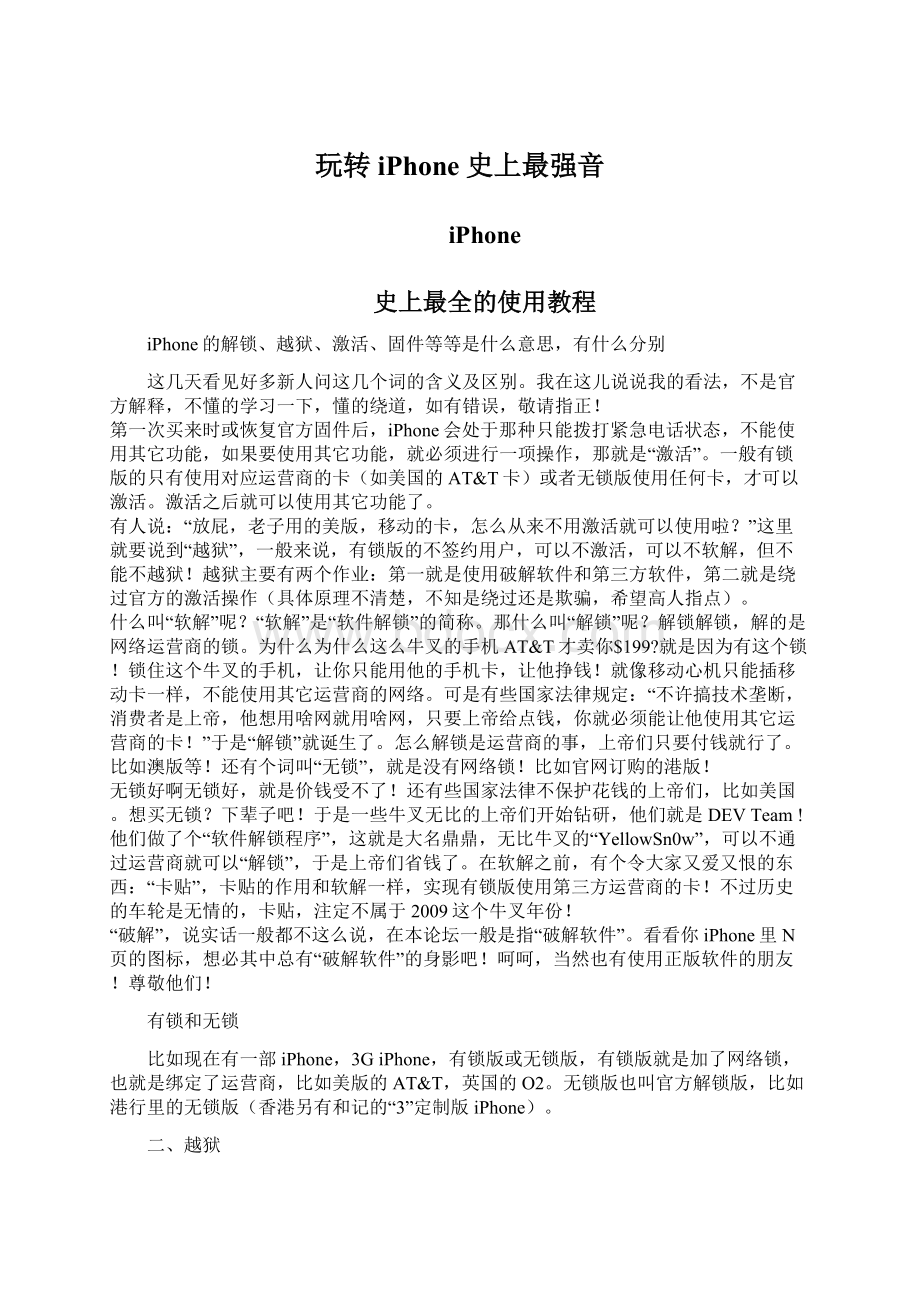
玩转iPhone史上最强音
iPhone
史上最全的使用教程
iPhone的解锁、越狱、激活、固件等等是什么意思,有什么分别
这几天看见好多新人问这几个词的含义及区别。
我在这儿说说我的看法,不是官方解释,不懂的学习一下,懂的绕道,如有错误,敬请指正!
第一次买来时或恢复官方固件后,iPhone会处于那种只能拨打紧急电话状态,不能使用其它功能,如果要使用其它功能,就必须进行一项操作,那就是“激活”。
一般有锁版的只有使用对应运营商的卡(如美国的AT&T卡)或者无锁版使用任何卡,才可以激活。
激活之后就可以使用其它功能了。
有人说:
“放屁,老子用的美版,移动的卡,怎么从来不用激活就可以使用啦?
”这里就要说到“越狱”,一般来说,有锁版的不签约用户,可以不激活,可以不软解,但不能不越狱!
越狱主要有两个作业:
第一就是使用破解软件和第三方软件,第二就是绕过官方的激活操作(具体原理不清楚,不知是绕过还是欺骗,希望高人指点)。
什么叫“软解”呢?
“软解”是“软件解锁”的简称。
那什么叫“解锁”呢?
解锁解锁,解的是网络运营商的锁。
为什么为什么这么牛叉的手机AT&T才卖你$199?
就是因为有这个锁!
锁住这个牛叉的手机,让你只能用他的手机卡,让他挣钱!
就像移动心机只能插移动卡一样,不能使用其它运营商的网络。
可是有些国家法律规定:
“不许搞技术垄断,消费者是上帝,他想用啥网就用啥网,只要上帝给点钱,你就必须能让他使用其它运营商的卡!
”于是“解锁”就诞生了。
怎么解锁是运营商的事,上帝们只要付钱就行了。
比如澳版等!
还有个词叫“无锁”,就是没有网络锁!
比如官网订购的港版!
无锁好啊无锁好,就是价钱受不了!
还有些国家法律不保护花钱的上帝们,比如美国。
想买无锁?
下辈子吧!
于是一些牛叉无比的上帝们开始钻研,他们就是DEVTeam!
他们做了个“软件解锁程序”,这就是大名鼎鼎,无比牛叉的“YellowSn0w”,可以不通过运营商就可以“解锁”,于是上帝们省钱了。
在软解之前,有个令大家又爱又恨的东西:
“卡贴”,卡贴的作用和软解一样,实现有锁版使用第三方运营商的卡!
不过历史的车轮是无情的,卡贴,注定不属于2009这个牛叉年份!
“破解”,说实话一般都不这么说,在本论坛一般是指“破解软件”。
看看你iPhone里N页的图标,想必其中总有“破解软件”的身影吧!
呵呵,当然也有使用正版软件的朋友!
尊敬他们!
有锁和无锁
比如现在有一部iPhone,3GiPhone,有锁版或无锁版,有锁版就是加了网络锁,也就是绑定了运营商,比如美版的AT&T,英国的O2。
无锁版也叫官方解锁版,比如港行里的无锁版(香港另有和记的“3”定制版iPhone)。
二、越狱
越狱对有锁和无锁的都适用。
越狱是指通过改变一些程序使得iPhone的功能得到加强。
不论有锁版还是无锁版,如果只是想用AppStore里的正版小软件,那么就不用越狱;如果想安装更多的好玩的非AppStore里的软件,或者是说“盗版软件”,那么就得越狱。
三、解锁
解锁只适用于有锁版。
如果不需要换运营商,当然不用解锁。
但比如,对流到中国大陆的美版水货来说,不解锁那也不可能用AT&T,只能解锁。
解锁有两种方法,硬解或软解,软解的方法没放出来之前,都是硬解,最常见的硬解便是使用卡贴。
通常说的破解,当是“解锁+越狱”的合称,对很多iPhone用户(尤其是中国大陆的美版iPhone使用者)来说,这两个都是需要(当然还是那句话,越狱不是必须,只是更好玩)的,所以很多破解方式就将解锁和越狱的方法放在一块,提供给大家。
四、解锁和越狱谁先谁后
这一条网上似乎没有统一的说法,但就我看到的一些资料来分析,越狱虽然不是必须的,但对于需要解锁的iPhone来说,还是得先越狱,才能解锁,因为解锁需要使用到越狱后的一些程序才可以,尤其是软解。
但可能很多破解方式并不严格区分,因此众人对两者的认知不是那么泾渭分明。
五、激活在哪一步
任何版iPhone在正常使用通话功能之前,都必须走激活这一步,我们可以分下面三种情况来看。
有锁版——不解锁——使用前可以先激活再越狱,也可以先越狱再激活,不越狱就直接激活。
有锁版——解锁——因为按我的观点是解锁前先越狱,所以可以先激活再破解,或破解后再激活(其中中国大陆的美版用户先破解后当是不用再激活的,激活应该已经加入在破解的方法中了)
无锁版——不论越狱与否,可以先激活再越狱,也可以先越狱后激活,不越狱就直接激活。
其中,对于中国大陆的美版用户来说,除非有激活的好办法,否则都是得越狱才能正常使用电话功能。
也意味着,大陆的美版用户,如果没有激活办法,就必须先越狱了,当然,还得解锁,也就是必须“破解”了。
这个激活在卡贴盛行时也是个麻烦事。
有需要SIM卡,有不需要SIM的,我不是很清楚。
六、固件、固件升级
先说固件升级,类似于电脑的操作系统更新,比如大补丁(例如WindowsXP的SP2)或更新程序(小补丁),或版本更新(比如XP到Vista)。
“恢复”就是格式化重装,“更新”就是在保留原有程序的基础上进行升级。
应该是“更新”比较慢,但“恢复”会造成数据在没备份的情况下损失。
固件,大概来说就相当于电脑的操作系统或功能更高级BIOS。
固件升级(恢复或更新)与越狱与否不冲突。
但对于已经解锁后的有锁版iPhone来说,不论越狱与否,不要随便升级固件,否则会造成iPhone被锁,也就相当于说固件升级会使得之前的解锁失效并且无法使用(因为破解方法总不会比固件版本更新更快,虽然黑客很厉害,但是Apple的设计师难道是吃素的呀)。
至于这个无法使用的具体状况,当有很多种。
不解锁的有锁版(仅指正常使用的,比如使用AT&T网络iPhone的美国人民),以及无锁版,固件升级当是无所谓的,只是如果之前已越狱,已安装的非正版的AppStore里的小软件,可能无法继续使用(当然有的小软件却可以使用,这应该和软件的编程与Apple官方的检测限制有关)。
另外,固件升级后,应当是需要重新激活。
不过刚才说了,对于已解锁的有锁版iPhone,如果贸然升级固件,有的会造成iPhone变成“砖头”,不用考虑说破不破解了,想激活都没方法。
在破解不得当或破解失败的情况后,有的也会变成“砖头”,按我的理解,“砖头”就是连iPod功能都不好使滴。
iphoneOS3.0磁盘空间不足的解决方法
iPhoneOS3.0Beta2被破解,但由于不是DEV-Team官方版,所以iphone应用程序并未如以前破解一样被放置到D盘目录下,以致运行程序时总提示磁盘空间不足。
其实,为了避免这个问题的出现,我们可以人工将C盘目标下的程序移动动D盘目录下,具体方法如下:
准备:
1、iPhone手机已安装OS3.0并经越狱和解锁;
2、iphone已安装了OpenSSH和OpenSSL;
3、PC机中安装了WinsSCP(个人认为比putty好用,不需要记住操作命令,用鼠标操作即可完成)。
满足上述条件事,便可进行磁盘目录移动工作了。
一、远程登录iphone
启动WindSCP,输入iphoneip地址,如192.168.0.100,具体可以在iphoneWifi属性中查找。
用户名:
root,密码:
alpine。
完成后,登录到iphone,并进入到根目录,即有Applications文件夹的目录中。
二、将Applications目录移到Private/Var/目录中
进入根目录后,右键点击Applications文件夹,并选择Duplicate(直接移动会出错,只能借助复制“中转”),目标远程路径为:
/private/var/"."(注意这个格式,如果这个格式出错,就用/private/var/Applications/"."试试)并复选下面的“Duplicatevialocaltempcopy“,否则会报错。
同时请注意填写格式,否则移动位置可能有误,如出现/private/var/applications/applications等问题。
出现这种情况其实也好解决,就直接进入到/private/var/applications/applications目录后全选所有程序,并直接将他们拖动到上级目录,完成后删除后面的空Applications文件夹,就变成了正确的/private/var/applications(不知大家是否理解我的意思)
三、在根目录下创建新目录快捷方式
applications文件夹被移动到新的位置后,要在根目录下创建一个指向它的快捷方式,否则程序会无法运行。
方法是在根目录空白处右击鼠标,并选择新建快捷方式“links”,快捷方式名称即为Applications,快捷方式指向:
private/var/Applications。
为了防止同名错误,命名快捷方式前可以将根目录下的Applications文件夹重名为Applications.bak或你喜欢的名称。
快捷方式建立后,自己先点击测试,检查目标目录及连接是否正确,无误后进行下一步。
四、给新Applications文件重新授权。
在给Applications文件夹授权前先检查private/etc文件夹内的fstab文件内容,目的是检查private/var(即iphoneD盘)是否允许执行程序。
方法即打开fstab文件,将该文件第二行的noexec删除,即改成:
/dev/disk0s2/private/varhfsrw02,改完后iphonedisk02(即D盘)就可以运行程序了。
Applications文件夹被移到private/var目录后的默认权限为755,在该权限下原机程序运行不正确,启动后即退出,但AppStore官方程序和第三方应用程序可以运行。
将该目录文件夹权限改为775,原机程序就可以在新的目录下运行正常。
五、重启iphone并测试结果
完成以上工作后,重启你的iphone以检查文件夹移动到新的位置后是否运行正常。
如果运行正常,则将原文件夹Applications.bak删除,从而释放出C盘空间。
六、还原网络设置
完成上述工作后,还需做最后一步。
由于一些程序需用网络连接,更改了Applications目录位置后至手机“设置”——“常用”——“还原”中将网络数据还原。
还原时机器要重启,3.0重启手机耗时较长,属正常现象。
重启后,手机无论在Wifi还是Edg网络均运行正常。
好了,现在你的iphone已经廋身了,尽情享受你的iphone吧!
文件赋予755权限之解决方法
以安裝skype至iphone為例子
連結iphone至電腦
開啟iphonepcsuitev1.0.3
iphonepcsuitev1.0.3主畫面中選取"文件管理"
然後就出現左右視窗
先看左邊視窗
按兩下application
就會出現一大堆已經安裝在你手機裡的軟件
找一下skype.app
接下來就看右邊視窗嚕
右邊視窗有四個文字檔
一個一個來
第一個按右鍵>屬性
重頭戲來了喔~~~
owner 可讀打勾
可寫打勾
可執行打勾
group 可讀打勾
可寫不打勾
可執行打勾
eveyone 可讀打勾
可寫不打勾
可執行打勾
按確定
其它三個一個一個來
全部搞定後按退出
將你的iphone關機後重新啟動
skype就出現嚕~~
教您5步轻松使用iPhone进行BT下载
使用一台iPhone或者iPodTouch来进行BT下载,配置步骤如下:
1、所需准备的工具
(1)、在Cydia中下载dTunes,
(2)、在Cydia中下载MobileTerminal,这个我们等会儿会用到。
2、从BT网站下载种子文件,使用safari下载;
3、打开dTunes,选择种子文件,点击ok;
4、打开mobileterminal输入“./gettorrent”(双引号不要输),下载进程就会开始,据测试最高速可以达到400kb/s;
5、如果你想获取你所下载的文件,用ssh(也就是winscp等等)进入你的设备,你下载的文件会在root/var/mobile/Library/Downloads这个目录下。
iPhone基本路径
1、【/Applications】
常用软件的安装目录
2.【/private/var/mobile/Media/iphonevideoRecorder】
iphonevideoRecorder录像文件存放目录
3、【/private/var/mobile/Media/DCIM】
相机拍摄的照片文件存放目录
4、【/private/var/mobile/Media/iTunes_Control/Music】
iTunes上传的多媒体文件(例如MP3、MP4等)存放目录,文件没有被修改,但是文件名字被修改了,直接下载到电脑即可读取。
5、【/private/var/root/Media/EBooks】
熊猫看书存放目录
6、【/Library/Ringtones】
系统自带的来电铃声存放目录(用iTunes将文件转换为ACC文件,把后缀名改成.m4r,用iPhone_PC_Suite传到/Library/Ringtones即可)
7、【/System/Library/Audio/UISounds】
短信记其它系统默认效果铃声(m4r铃声文件改扩展名为.caf)短信铃声文件名为sms-received开头的caf文件
8、【/private/var/mobile/Library/AddressBook】
系统电话本的存放目录。
9、【/private/var/mobile/Media/iphoneRecorder】
iphoneRecorder录音软件文件存放目录
10、【/Applications/Preferences.app/zh_CN.lproj】
软件Preferences.app的中文汉化文件存放目录
11、【/Library/Wallpaper】
系统墙纸的存放目录
12、【/System/Library/Audio/UISounds】
系统声音文件的存放目录
13、【/private/var/root/Media/PXL】
ibrickr上传安装程序建立的一个数据库,估计和windows的uninstall记录差不多。
14、【/bin】
和linux系统差不多,是系统执行指令的存放目录。
15、【/private/var/mobile/Library/SMS】
系统短信的存放目录
16、【/private/var/run】
系统进程运行的临时目录?
(查看这里可以看到系统启动的所有进程)
17、【/private/var/logs/CrashReporter】
系统错误记录报
18.这个电池图标存放
用winterboard的,在自用的主题目录下,/var/stash/Themes.xxxxx/自用主题目录/Bundles/com.apple.springboard/目录内上传BatteryBG_1-17.png图片即可,如无com.apple.springboard目录,请自建。
(Themes.xxxxx每个人都是不一样的,故用xxxxx表示)
不用的也可以直接替换/System/Library/CoreServices/SpringBoard.app
图标替换路径
WB相关主题
直接放在Library/Themes里面
注意修改权限
充电图标:
System/Library/CoreServices/SpringBoard.app/BatteryBG_1.png一直到BatteryBG_17.png,Batteryfill.png 18个图标为充电图标
手机信号图标:
\System\Library\CoreServices\SpringBoard.app\下Default_0_Bars.png一直到Default_5_Bars.png和FSO_0_Bars.png--FSO_5_Bars.png 10个图标为信号图标
Wifi信号图标:
\System\Library\CoreServices\SpringBoard.app\Default_0_AirPort.png---Default_3_AirPort.png和FSO_0_AirPort.png---FSO_3_AirPort.png8个图标为wifi信号图标
Edge信号图标:
\System\Library\CoreServices\SpringBoard.app\Default_EDGE_ON.png和FSO_EDGE_ON.png2图标为Edge信号图标
日期美化图标:
\System\Library\CoreServices\SpringBoard.app|FSO_LockIcon.png
待机播放器图标:
\System\Library\CoreServices\SpringBoard.app|nexttrack.png,pause.png,play.png,prevtrack.png4个图标为待机播放器图标
IPOD播放信号
\System\Library\CoreServices\SpringBoard.app\FSO_Play.png,Default_Play.png
闹钟信号
\System\Library\CoreServices\SpringBoard.app\Default_AlarmClock.png,FSO_AlarmClock.png
震动图标
\System\Library\CoreServices\SpringBoard.app\silent.png,hud.png,ring.png
滑块图标:
\System\Library\PrivateFrameworks\TelephonyUI.framework目录下
Bottombarknobgray.png(待机解锁滑块图标)
bottombarknobgreen.png(待机状态下移动滑动来接听滑块图标)
Bottombarknobred.png(关机滑块图标)
待机时间字体:
/System/Library/Fonts/Cache/LockClock.ttf
待机时间背景:
system/library/Frameworks/UIKit.framework/Other.artwork
滑块文字变为闪光字:
\System\Library\PrivateFrameworks\TelephonyUI.framework/bottombarlocktextmask.png
解锁滑条路径:
\System\Library\PrivateFrameworks\TelephonyUI.framework/\topbarbkgnd.png,bottombarbkgndlock.png
移动:
改彩色的文件名为:
Default_CARRIER_CHINAMOBILE.png
改黑白的文件名为:
FSO_CARRIER_CHINAMOBILE.png
联通:
改彩色的文件名为:
Default_CARRIER_CHINAUNICOM.png
改黑白的文件名为:
FSO_CARRIER_CHINAUNICOM.png
滑块文字路径
/System/Library/CoreServices/SpringBoard.app/zh_CN.lproj
1./private/var/mobile 新刷完的机器,要在这个文件夹下建一个Documents的目录。
2./private/var/mobile/Applications 通过AppStore和iTunes安装的程序都在里面。
3./private/var/stash 这个文件夹下的Applications目录里面是所有通过Cydia和app安装的程序,Ringtones目录里是所有的手机铃音,自制铃音直接拷在里面即可,Themes目录里是所有Winterboard主题,可以手工修改。
4./var/mobile/Media/ROMs/GBA gpsPhone模拟器存放rom的目录。
5./var/mobile/Media/textReader textReader看书软件读取的电子书的存放路径。
6./System/Library/Fonts/Cache(系统字体目录,要替换的字体放在该目录下,权限644不变)
7./private/var/mobile/Media/Maps(离线地图目录,把地图文件夹放到该目录下,文件夹赋予777权限)
8./private/var/mobile/Library/Downloads(ipa文件存放目录,用Installous安装)
9./private/var/mobile/Library/Keyboard(系统拼音字库文件位置)
10./var/stash/Themes.XXXXXX(winterboard主题文件存放路径)
11./private/var/mobile/Media/DCIM/999APPLE(系统自带截屏文件存放路径)
一些小技巧:
iPhone锁屏后,如何拒接来电:
双击Power键
如何用iPhone看股票
沪市是股票编码+.SS
深市是股票编码+.SZ
股票的代码加上后面的编码就可以了。
个股如:
600177.SH
000547.SZ
联系人数据在:
//var/mobile/Library/AddressBook
短信息数据在:
//var/mobile/Library/SMS
iPhone无法连接iTunes
删除位于/var/mobile/Media目录下的iTunes_Control文件夹
iPhone忘记开机密码及锁屏密码
删除位于/private/var/keychains/keychain-2.db
然后重启iphone
删除PCSuit守护进程方法:
1.删除usr/bin下的文件TQServer
2.删除var/root/Media下的ndDaemon目录
3.删除/System/Library/LaunchDaemons/net.riverdark.iphone.TQdaemon.plist
4.重启iPhone
电脑通过iPhone网络上在一些特殊的情况下我们身边有笔记本却无法上网,比如户外活动等等,如果有一台就可以很轻松地解决这个,3.0有一个tethering功能,能够让个人电脑利用手机的高速网络接入网络,随时随地上网。
以下为设置。
提示:
此针对3.0版本
1、运行Safari,输入网址,页面打开后下拉到最下面点击Mobileconfigs。
2、在进入的页面中APN一栏填入:
cmnet(中国移动)或uninet(中国联通),其他都不填,直接拉到底下吧EnableTethering打开,完成后点击Generate!
3、页面将提示安装描述文件,点击安装。
4、关闭Safari,进入设置>通用>网络,打开网络共享(InternetTethering),选择通过USB或者蓝牙连接。
注:
如果选择蓝牙请确认PC有蓝牙模块,如果选择USB在数据线连接之后会先安装驱动。
经过以上步骤